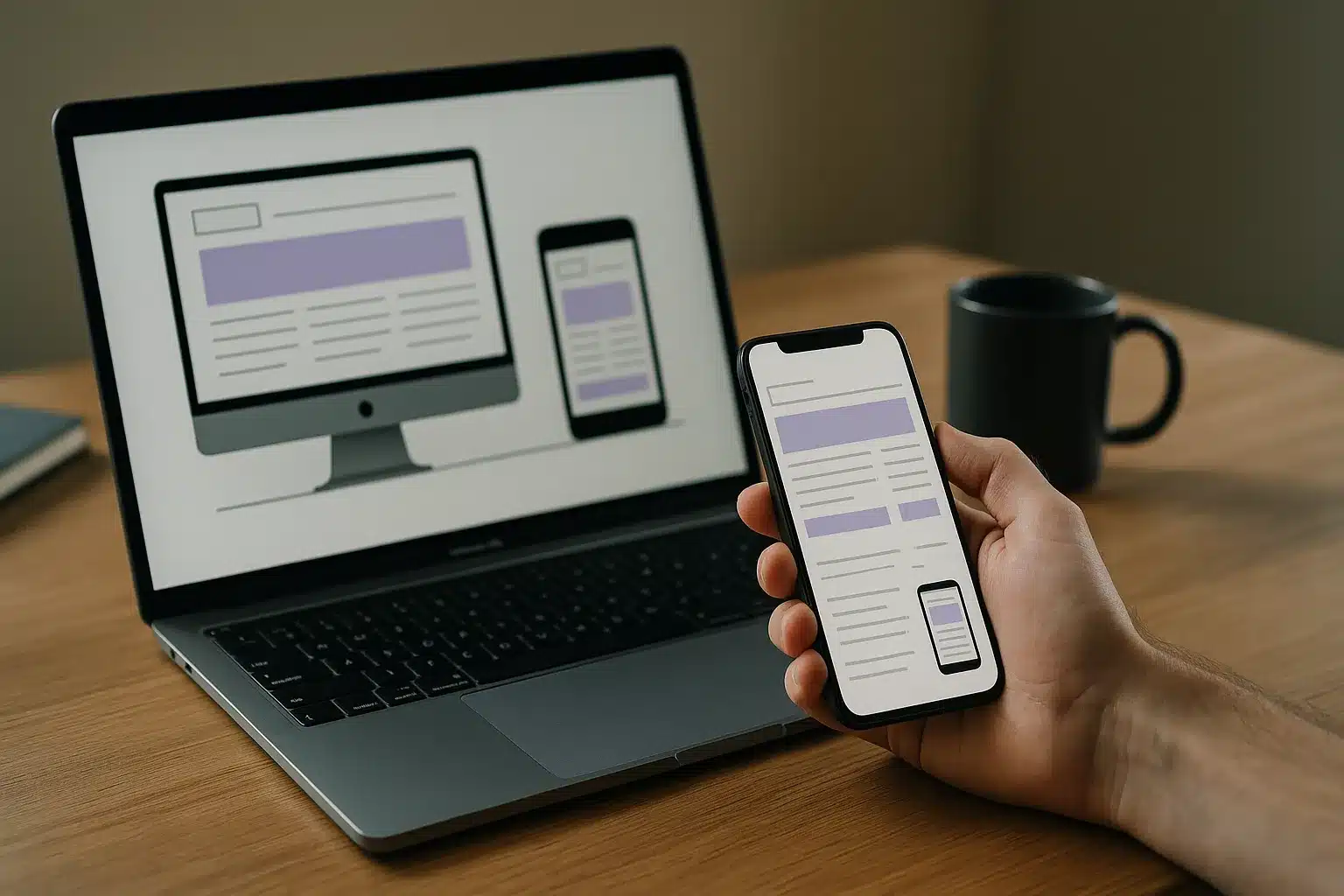Stell dir vor, du öffnest eine Website auf dem Handy und findest sofort, was du brauchst. Kein Zoomen, kein Hin- und Herschieben, keine Frustmomente. Warum fühlt sich das manchmal so reibungslos an und manchmal so holprig? Wie schaffst du es, dass deine Inhalte auf kleinen und großen Screens gleichermaßen glänzen? Und was bedeutet das für Ladezeit, Sichtbarkeit bei Google und deine Conversion? Genau hier setzt Responsive Webdesign an – und genau deshalb bist du hier richtig.
Responsive Webdesign ist der Ansatz, der Websites flexibel macht – egal, ob Smartphone, Tablet, Laptop oder riesiger Monitor. Das Ziel: ein stimmiges Nutzererlebnis, das sich an den verfügbaren Raum anpasst, nicht umgekehrt. Der Clou: Du planst mit klaren Strukturen, definierst sinnvolle Umbruchpunkte und setzt auf flexible Layouts. So bleibt dein Auftritt lesbar, schnell und zugänglich. Klingt trocken? Wart’s ab – mit ein paar Prinzipien fühlt sich dein Interface plötzlich selbstverständlich an.
Gleich tauchen wir in Breakpoints, Layout-Patterns, Mobile First, Test-Tools und eine praxisnahe Checkliste ein. Du bekommst konkrete Beispiele und einen Blick hinter die Kulissen: Was funktioniert, was nicht – und wie du Schritt für Schritt zu einem robusten, zukunftssicheren Frontend kommst. Kurzum: Du wirst verstehen, wie du mit klaren Prinzipien zu einem Design gelangst, das sich immer richtig anfühlt. Bereit, das Rätsel „verschiedene Screens, ein Erlebnis“ zu lösen?
Responsive Webdesign einfach erklärt
Ein gutes, geräteunabhängiges Erlebnis entsteht selten zufällig. Es ist das Resultat aus Struktur, flexiblen Layouts und einer Strategie, die Inhalte vor Pixel stellt. Genau hier setzt Responsive Webdesign an: Es orchestriert Inhalt, Layout und Technik so, dass deine Seite auf jedem Screen stimmig wirkt. Denk an Wasser, das jede Form annimmt – so sollten sich deine Komponenten verhalten.
Du kennst das sicher aus dem Alltag: Die Produktseite deines Lieblingsshops lädt auf dem Handy zügig, Bilder wirken knackig, Buttons sind gut zu treffen – und auf dem Desktop hast du mehr Überblick, ohne dass die Seite „zerfasert“. Diese Selbstverständlichkeit ist hart erarbeitet. Kleine Designentscheidungen summieren sich zu spürbarer Qualität.
Was bedeutet Responsive Webdesign?
Kurz gesagt: Dein Layout passt sich dynamisch an verfügbare Breite und Höhe an. Statt fixer Pixelbreiten nutzt du prozentuale Spalten, flexible Bilder und moderne CSS-Methoden wie Flexbox, Grid und Container Queries. Schriften skalieren, Abstände reagieren, und Elemente ordnen sich neu an, wenn der Platz knapp wird. Das ist kein „Mobile-Theme“ und auch keine Geräteerkennung – es ist ein einziges, flexibles Interface.
In der Praxis heißt das: Ein Card-Layout kann auf dem Smartphone einspaltig erscheinen, am Tablet zweispaltig werden und am Desktop drei Spalten zeigen. Bilder werden nicht skaliert, bis sie unlesbar sind, sondern laden in passender Größe. Navigationen schrumpfen nicht einfach zusammen; sie wechseln den Modus – etwa von einer Tab-Bar zu einer horizontalen Menüleiste. Kurzum: Inhalte bleiben verständlich, unabhängig davon, wie dein Nutzer zugreift.
Eine kleine Geschichte aus einem Projekt: Wir hatten ein Rezeptportal, auf dem Zutatenlisten auf dem Handy kaum lesbar waren. Nach einem Umstieg auf ein responsives Layout mit typografischem Scaling und Container Queries wurden die Listen auf kleinen Screens automatisch in gut lesbare Blöcke umgebrochen. Ergebnis: längere Verweildauer und deutlich mehr „Speichern“-Klicks. Manchmal sind es die scheinbar kleinen Entscheidungen, die entscheiden, ob Nutzer bleiben oder gehen.
Warum es heute unverzichtbar ist: Nutzererlebnis, SEO und Conversion
Mehr als die Hälfte des Web-Traffics kommt mobil – wer hier nicht überzeugt, verliert Reichweite und Umsätze. Suchmaschinen bewerten mobil optimierte Seiten besser, und Core Web Vitals sind längst ein Ranking-Faktor. Performance, klare Informationshierarchie und saubere Interaktionen zahlen dabei direkt auf die Conversion ein: bessere Lesbarkeit, weniger Friktion, mehr Vertrauen.
Ein Beispiel aus der Praxis: Ein mittelgroßer Händler stellte auf ein mobilefreundliches Webdesign mit optimierten Bildgrößen und vereinfachter Navigation um. Ergebnis nach acht Wochen A/B-Test: 18% mehr Checkout-Abschlüsse auf Smartphones, 12% kürzere Time-to-Interactive und eine deutlich geringere Absprungrate. Eine weitere Beobachtung: Die Support-Anfragen zu „Wo finde ich…?“ gingen merklich zurück. Kleine Reibungen summieren sich – aber auch kleine Verbesserungen.
Breakpoints im Responsive Webdesign mit Beispielen
Breakpoints sind die Momente, in denen sich dein Layout sichtbar verändert. Entscheidend ist, dass diese Umbrüche nicht willkürlich an Geräteklassen hängen, sondern am Inhalt orientiert sind. Frag dich: Wo bricht meine Headline um, wo werden Karten zu eng, wo verliert die Navigation Übersicht? An genau diesen Stellen setzt du moderne Patterns an.
Übergänge sind dabei wichtig: Fühlt sich der Wechsel organisch an, oder stürzt das Layout bei 768px plötzlich um? Teste mit realen Inhalten – langen Produktnamen, Preisabzeichen, Badge-Labels. So erkennst du die echten Kipp-Punkte.
Empfohlene Breakpoint-Strategien und Layout-Patterns
Starte mit wenigen, sinnvollen Umbruchpunkten und erweitere nur, wenn die Inhalte es verlangen. Häufig bewährt: ein schlanker Start für kleine Viewports, eine Stufe für mittlere Breiten und eine für große Displays. Wichtig sind auch semantische Patterns: Off-Canvas- oder Priority+ Navigation, Kartenraster mit flexiblen Spalten, fluides Typo-Scaling und kontextbezogene Seitenleisten.
Die folgende Übersicht zeigt typische Ranges, was sich am Layout ändert und welchen UI-Hinweis du im Blick behalten solltest.
| Range | Typische Breite (px) | Layout-Muster | UI-Hinweis |
|---|---|---|---|
| Klein | 320–479 | Einspaltige Cards, vertikale Navigation | Fokus auf Kernaufgaben, großzügige Touch-Ziele |
| Mittel | 480–767 | Zwei Spalten, sichtbare Sekundäraktionen | Lesbarkeit vs. Dichte ausbalancieren |
| Groß | 768–1199 | 2–3 Spalten, Sticky-Header/Sidebar | Konsistenz der Abstände sichern |
| Sehr groß | ≥1200 | 3–4 Spalten, erweiterte Panels | Maximalbreite begrenzen, Line-Length im Griff |
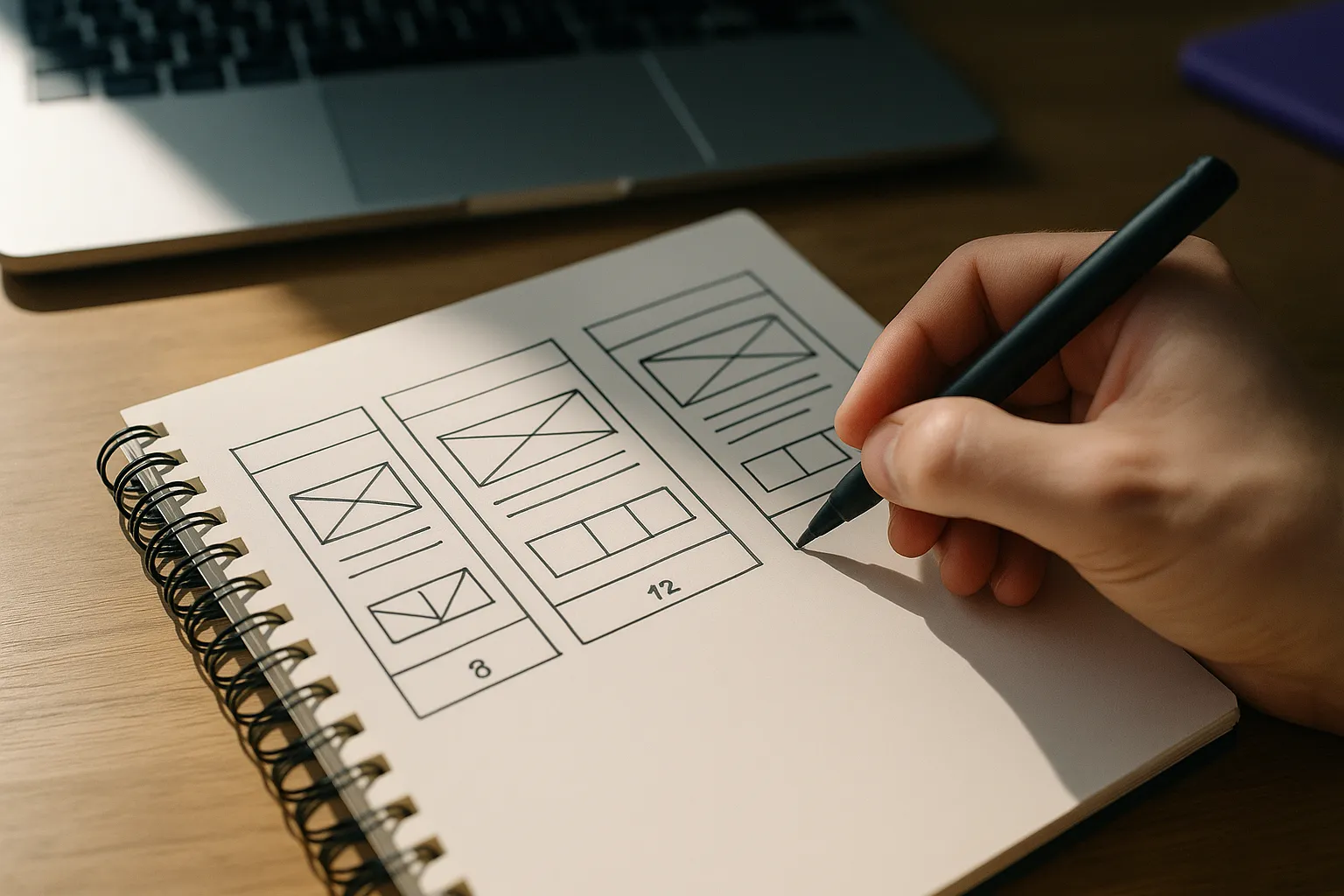
Konkrete Beispiele mit CSS: Fluid Grids, Flexbox und Container Queries
Fluid Grids bekommst du mit CSS Grid oder Flexbox schnell hin. Ein Beispiel mit einem dreispaltigen Grid, das automatisch umbricht:
.grid {
display: grid;
grid-template-columns: repeat(auto-fit, minmax(16rem, 1fr));
gap: 1rem;
}
img { max-width: 100%; height: auto; }Media Queries sind noch nützlich, aber oft grob. Container Queries treffen den Kern: Sie reagieren auf die Breite der Komponente, nicht des Viewports.
.card-list {
container-type: inline-size;
}
@container (min-width: 36rem) {
.card { display: grid; grid-template-columns: 10rem 1fr; gap: 1rem; }
}Ergänze das mit Fluid Type, etwa via clamp():
h1 { font-size: clamp(1.75rem, 2vw + 1rem, 2.5rem); }Die Summe ergibt ein robustes, fluides Webdesign, das nicht auf starre Gerätegrenzen angewiesen ist. Klarheit vor Komplexität – das ist die Devise. Ein Tipp aus der Praxis: Lege eine Maximalbreite für sehr große Screens fest (z. B. 72rem) und nutze den zusätzlichen Platz für Weißraum statt für immer mehr Spalten. Ruhe ist auch ein Feature.
Mobile-First-Ansatz im Responsive Webdesign
Mobile First ist mehr als eine Reihenfolge: Es ist eine Denkschule. Du definierst zuerst die essenzielle Erfahrung für kleine, oft langsame Geräte und erweiterst sie schrittweise. So baust du von einer stabilen Basis nach oben statt umgekehrt von einem komplexen Desktop-Layout abzurüsten. Ergebnis: weniger Ballast, klarere Prioritäten, bessere Performance.
Warum Mobile First der robuste Weg ist (Performance, Fokus, Progressive Enhancement)
Beginne mit der Frage: Was ist das Minimum, das der Nutzer sofort braucht? Inhalte, Navigation zum Wesentlichen, solide Typografie. Lade nur die Assets, die du wirklich brauchst, und erweitere Features, wenn mehr Platz und Leistung vorhanden sind. Progressive Enhancement sorgt dafür, dass jede Stufe funktionsfähig ist – und zusätzliche Fähigkeiten optional dazukommen.
Bau erst das Zelt, dann das Vorzelt. Komfort ist gut – aber Stabilität zuerst.
Performance profitiert unmittelbar: Kleinere CSS-Bundles, abgestufte Bilder, weniger JavaScript. Ein Mobile-First-CSS-Ansatz mit aufbauenden Media Queries reduziert Überschreibung und Chaos. Und ja, es zwingt zu Fokus. Weniger Deko, mehr Substanz.
Ein Teambeispiel: Wir haben eine Event-Landingpage zunächst ohne Slider, nur mit aussagekräftigen Bildern (srcset) und klarer Typografie live gestellt. Erst später kamen Animationen dazu – bedingt durch größere Viewports und bessere Verbindung. Die Conversion-Rate stieg schon mit der Basisversion, weil sie schnell und klar war. Der Rest war Feinschliff.
Schrittweise Umsetzung: von Basis-CSS zu erweiterten Viewports
Starte mit semantischem HTML und Basis-CSS: Typografie, Spacing, Buttons, Formularfelder. Dann fügst du Viewport-abhängige Erweiterungen hinzu. Beispiel: Eine Produktliste beginnt einspaltig, bekommt ab 40rem zwei Spalten, ab 64rem eine Sidebar mit Filtern. JavaScript verhält sich ebenso abgestuft: Filtern per Seiten-Reload als Fallback, dynamische Filter erst ab mittleren Breiten mit mehr Platz.
Setze auf Design Tokens (Abstände, Farben, Schriftgrößen) und konsistente Skalen. Das macht aus einem Set einzelner Komponenten ein System. Das Ergebnis ist kein starres Kunstwerk, sondern ein anpassungsfähiges Werkzeug – genau das, was ein mobiloptimiertes Webdesign auszeichnet.
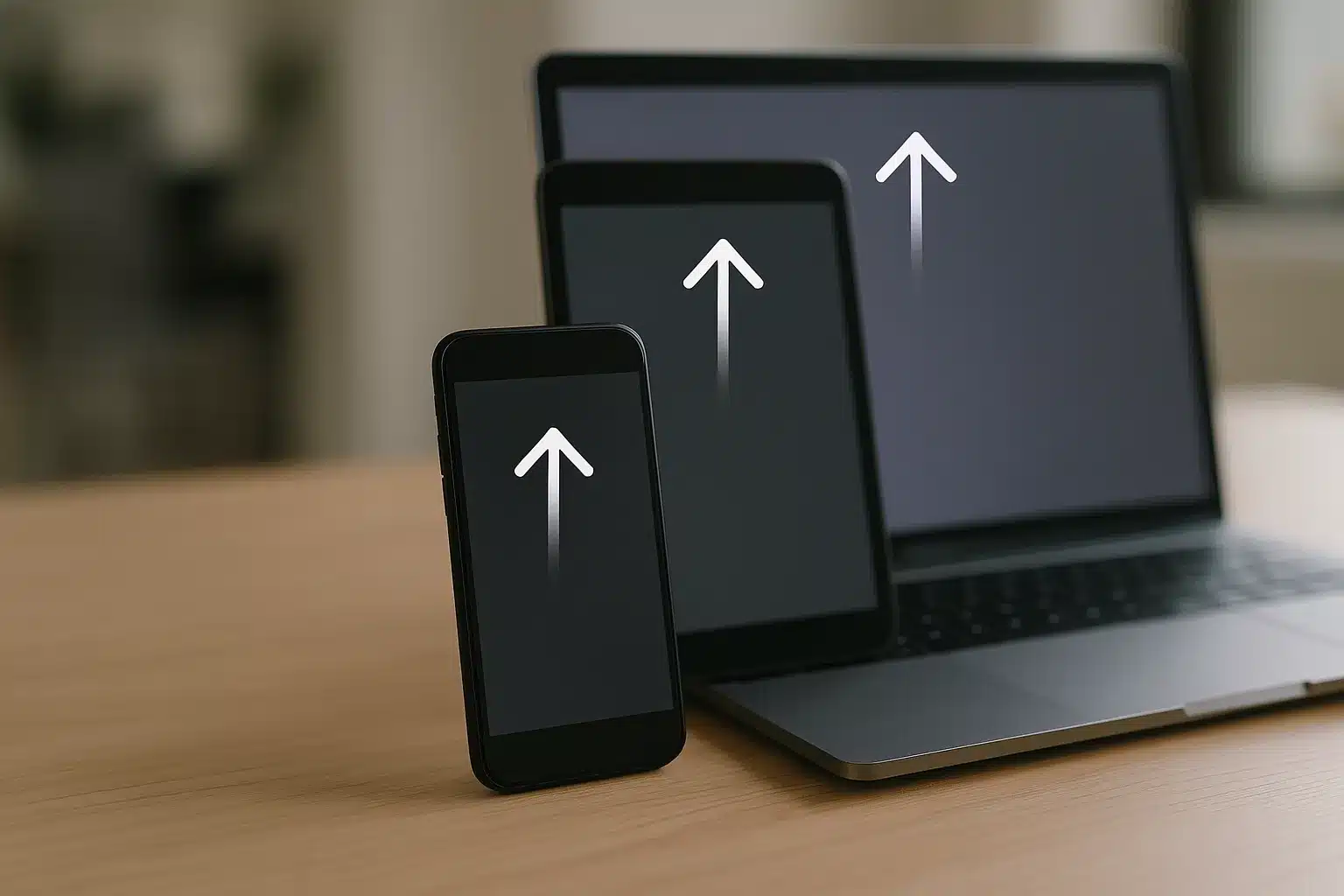
Tools zum Testen von Responsive Webdesign + Praxisbeispiele
Testen ist kein Extra – es ist Teil des Designs. Je früher du prüfst, desto billiger sind Korrekturen. Nutze DevTools im Browser, auditiere Performance und Accessibility und hole dir reale Geräte, wenn es um Interaktion, Latenzen und Haptik geht. „Sieht gut aus auf meinem Monitor“ ist kein Qualitätskriterium.
Tool-Stack: Browser-DevTools, Emulation, Audits und Device Labs
In Chrome, Firefox und Safari findest du Gerätedarstellungen, flexible Viewports und Throttling. Emulation ersetzt echte Geräte nicht, aber sie ist schnell und reproduzierbar. Für automatisierte Checks bieten sich Audits an. Ein Klassiker ist Lighthouse, das dir Hinweise zu Performance, SEO und PWA gibt. Für Cross-Device-Tests helfen Cloud-Device-Labs – hier kannst du auf dutzenden Geräten parallel prüfen, ohne einen Hardware-Zoo zu pflegen.
| Tool | Kategorie | Wofür geeignet | Besonderheiten |
|---|---|---|---|
| Chrome DevTools | Emulation/Debug | Viewports, Throttling, Netzwerkanalyse | Device Mode, Performance Panel |
| Firefox DevTools | Emulation/Debug | Grid/Flex-Inspektion, Accessibility | Hervorragende Layout-Tools |
| Lighthouse | Audit | Performance, Best Practices, SEO | Integriert in Chrome, CI-fähig |
| BrowserStack | Device Lab | Echttests auf realen Geräten | Viele OS/Browser-Kombinationen |
Wenn du Audits vertiefen willst, lohnt ein Blick auf web.dev (Lighthouse). Für CSS-Details und Media Queries ist MDN Web Docs unschlagbar. Und wenn du echte Geräte brauchst, ist BrowserStack eine bewährte Option.
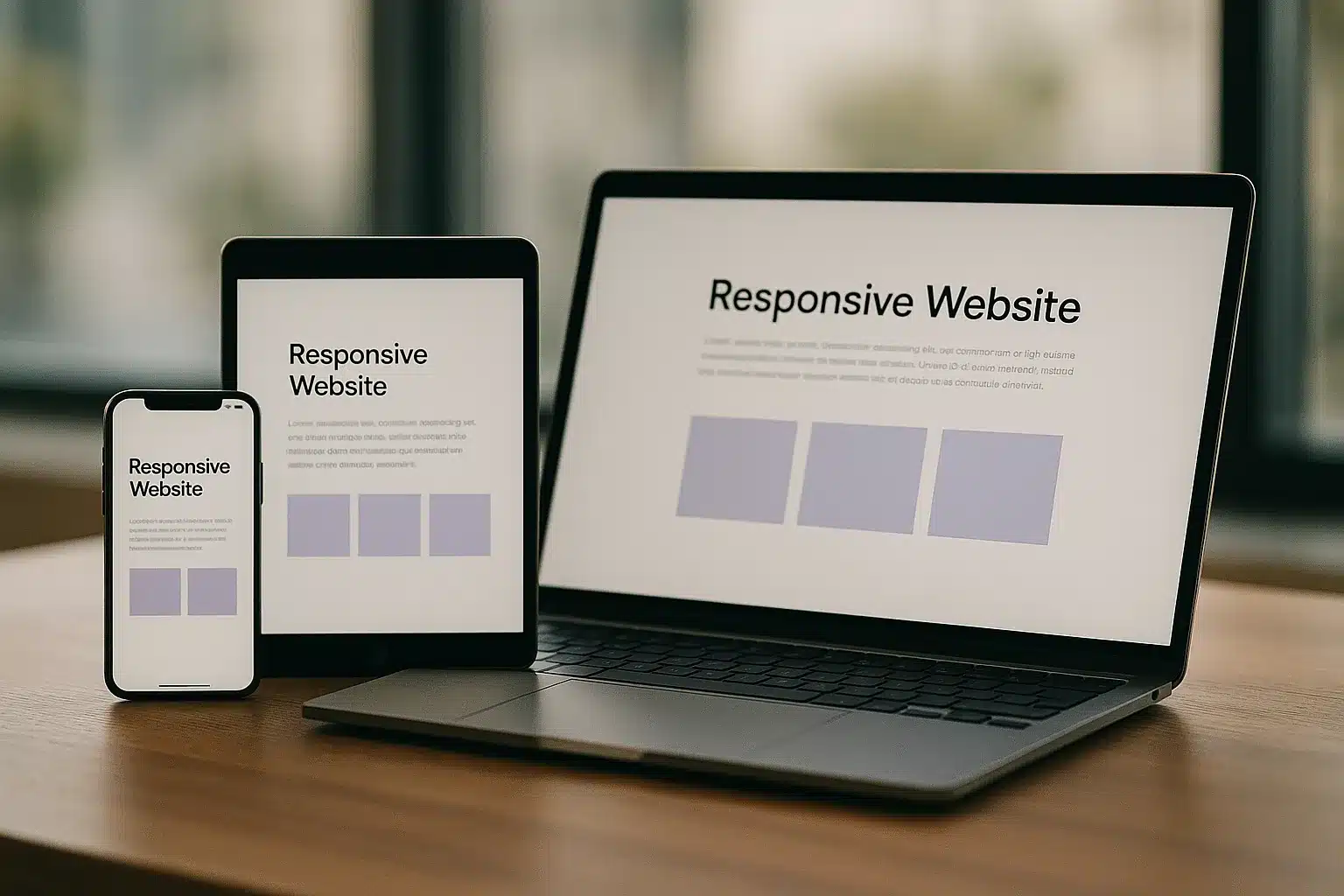
Navigation: Prüfe, ob die wichtigsten Aktionen zuerst erreichbar sind. Teste mit einer Hand, mit Handschuhen, in der U-Bahn. Funktioniert die Suche sofort? Lässt sich das Menü schnell schließen? Tabellen: Reduziere Spalten auf kleinen Screens, nutze Labels oder Accordion-Patterns. Medien: Verwende responsive Images (srcset, sizes) und prüfe Latenzen bei schwacher Verbindung.
Ein Praxis-Case: Ein Finanz-Dashboard wechselte bei kleinen Breiten auf ein „stacked cards“-Pattern, reduzierte sekundäre Spalten und aktivierte horizontales Scrolling nur für datenintensive Bereiche. Ergebnis: +21% Completion Rate bei Kernaufgaben, deutlich weniger Fehlklicks. Ein ähnlicher Aha-Moment: Bei einem Magazin führten „Read next“-Teaser am Ende langer Artikel zu mehr Sessions pro Nutzer – weil sie auf Mobilgeräten klarer und größer platziert waren.
Responsive Webdesign Checkliste für Entwickler
Bevor du launchst, brauchst du einen klaren Blick: Passt das Layout in allen wichtigen Szenarien, sind Schriften lesbar, ist die Performance stabil? Nach dem Launch beginnt die eigentliche Arbeit: Messen, lernen, iterieren. Eine gute Checkliste erspart Diskussionen – sie macht Qualität messbar.
Vor dem Launch: Layout, Typografie, Performance, Accessibility
Formuliere Prüfpunkte, die objektiv testbar sind. Denke an Content-Edge-Cases (lange Headlines, unbekannte Bildformate), an Interaktion (Keyboard, Screenreader) und an die Performance bei schlechter Verbindung. Mach dir bewusst: Accessibility ist kein Nice-to-have, sondern ein Multiplikator für Nutzbarkeit und Reichweite.
- Typografie: Lesbarkeit bei 320px, Zeilenlänge und Kontrast stimmen; Headlines brechen sinnvoll um.
- Layout: Grid/Flex-Verhalten getestet; Karten/Tabellen skalieren ohne Überlauf, Sidebar ist optional.
- Performance: Bilder über srcset/sizes, kritisches CSS inline, unnötiges JS entfernt; Lighthouse-Score stabil.
- Interaktion: Fokuszustände sichtbar, Tastenbedienung möglich, Touch-Ziele min. 44px, keine Layout-Shifts.
- Inhalte: Empty States, lange Zahlen/URLs, lokalisierte Texte geprüft; Fehlermeldungen klar und hilfreich.
Nach dem Launch: Monitoring, Regression-Tests, Iterationen
Nutze RUM-Daten (Real User Monitoring), um echte Ladezeiten und Interaktionslatenzen zu sehen. Tracke Core Web Vitals und verankere sie in deiner CI/CD – jede Änderung läuft gegen automatische Checks. Regressionen bei Layout und Interaktion fängst du mit visuellen Diffs und E2E-Tests ab. Plan für Iteration: Sammle Nutzerfeedback, priorisiere nach Impact und Aufwand, und release kleine, häufige Verbesserungen statt seltener, großer Würfe. Nachhaltigkeit schlägt Showeffekte.
Fazit und FAQ zu Responsive Webdesign
Am Ende geht es um ein Versprechen: Deine Inhalte sind überall zugänglich und angenehm zu nutzen. Der Weg dorthin ist nicht mystisch – er ist systematisch. Mit klaren Breakpoints, fluiden Layouts, Mobile First und einem verlässlichen Test-Setup baust du eine Oberfläche, die auch in einem Jahr noch stabil wirkt. Qualität ist kein Zufall.
FAQ: Was ist der Unterschied zwischen Responsive und Adaptive Design?
Responsives Webdesign passt Layout und Komponenten fließend an verfügbare Größen an – meist mit fluiden Grids, flexiblen Bildern und Media/Container Queries. Adaptive Design setzt dagegen auf feste, diskrete Layoutvarianten für vordefinierte Breiten (z. B. 320, 768, 1024px). Beides kann sinnvoll sein, doch das fluidere, skalierbare Vorgehen ist oft wartungsärmer und robuster, weil es nicht jede neue Geräteklasse explizit modellieren muss. Adaptive Ansätze glänzen dort, wo du für klar umrissene Formfaktoren optimierst (z. B. Kiosk-Displays), während ein responsives Layout im offenen Web meist die bessere Wahl ist.
Fazit & nächste Schritte: So setzt du das Gelernte direkt um
Starte klein: Definiere ein Minimal-Layout, verschlanke CSS und stabilisiere Typografie. Setze ein fluides Grid, füge Container Queries dort hinzu, wo Komponenten kippen, und richte ein Test-Setup mit DevTools, Lighthouse und einem Device Lab ein. Dokumentiere deine Patterns als Designsystem – und iteriere. Der erste Schritt zählt, der zweite macht dich schneller. Und dann? Messen, lernen, verbessern – immer wieder.
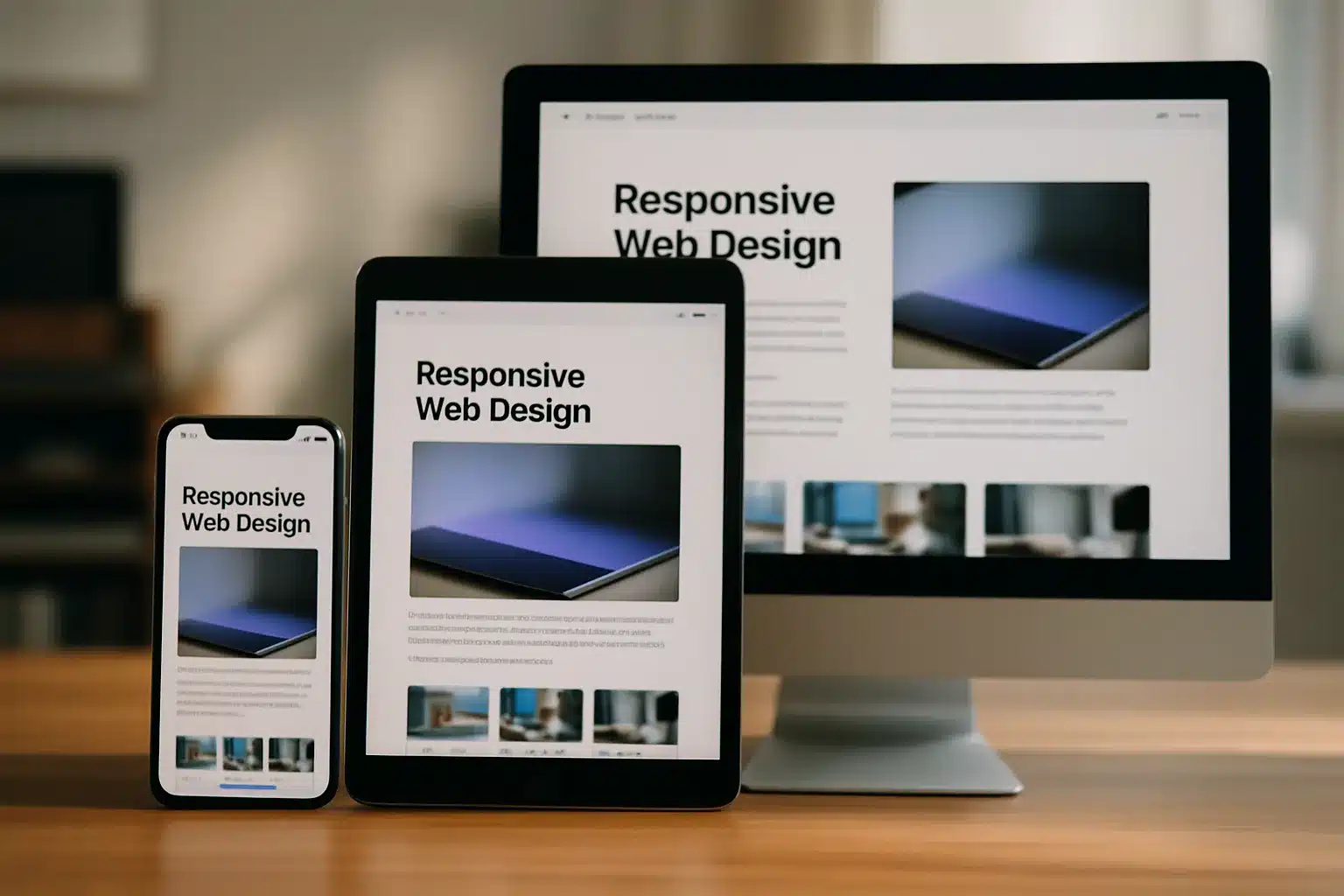
Hey, ich bin Karwl und das ist mein Blog. Ich liebe alles zu den Themen 🌱 Garten & Pflanzen, 🤖 KI & Tech, 🌐 Web & Coding und würde mich freuen, wenn du hier öfters mal vorbei schaust.